Hirdetés
Formázta valaha a merevlemezt, csak hogy rájöjjön, hogy a számítógépnek nincs DVD- vagy CD-meghajtója? Talán azt gondolta, hogy a számítógépet USB-meghajtóról lehet indítani, de a BIOS verziója ezt nem teszi lehetővé?
Valódi életmentő lehet, ha a Windows rendszerindító verziója DVD-n és USB-meghajtón van. Ma megtudhatja, hogyan lehet a Windows ISO rendszerindító verzióit létrehozni CD-n, DVD-n és USB-n.
Mi az ISO?
Bármely fájl, amely véget ér .iso a lemez pontos másolata. Ez egy CD vagy DVD virtuális másolata, azonos fájlszerkezettel és azonos adatokkal. Az ISO másolatokat az eredeti „képeinek” nevezzük. Az ISO betűszó az iparági szabványok kidolgozásáért felelős szervezet nevéből származik -énN EMZETKÖZI Organizáció Standardization.
Igen, IOS-nek kellene lennie, de úgy gondolták, hogy az ISO jobb minden nyelvnél, mivel az ISO a görögből származik isos, vagyis „egyenlő”.
Ebben az esetben az ISO tökéletes másolat arról, ami eredeti Windows CD-n vagy DVD-n található.
Mit jelent a bootolható?
Bármilyen adathordozó, legyen az merevlemez, USB flash meghajtó, CD vagy DVD, indítható, ha felhasználhatja számítógépének indításához. Ebben az esetben mi vagyunk hordozható média létrehozása, amely az USB meghajtóról indul Hozzon létre indító USB-t egy ISO-ból ezekkel a 10 eszközzelSzeretne indító USB meghajtót létrehozni egy ISO fájlból? Megtaláljuk a tíz legjobb indítható USB pendrive-készítőt. Olvass tovább vagy a lemezt a számítógép merevlemezének helyett. A Windows telepítésekor a használt adathordozónak indíthatónak kell lennie.
Hogyan készítsünk Windows 10 rendszerindító ISO-t
A Windows 10 rendszerindító adathordozók létrehozásának messze a legegyszerűbb módja a Windows Media Creation eszköz. A szoftver ingyenesen letölthető a Microsoft-tól.
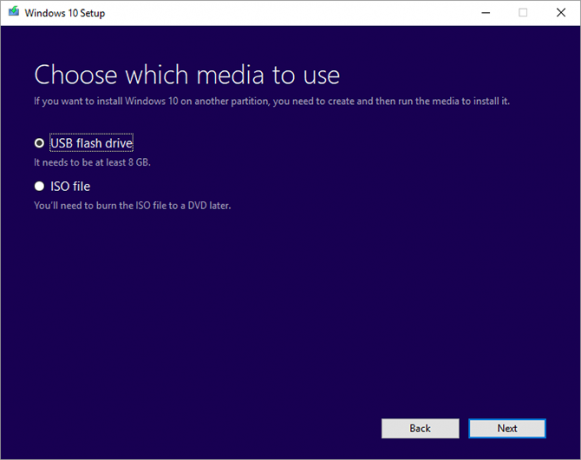
Ez az eszköz három dolgot tehet:
- Frissítse a rendszert a Windows 10-re.
- Hozzon létre egy Windows 10 rendszerindító USB-eszközt.
- Töltse le a Windows 10 ISO fájlt a számítógépére.
A lista első két opciója egyszerűen követi az eszköz utasításait, és egyáltalán nem kell foglalkoznia egy ISO-fájllal.
Lehetőség van egy 64 bites, 32 bites vagy mindkettő letöltésére. Van még egy lehetőség arra, hogy Használja a számítógéphez javasolt lehetőségeket. Ha nem tudja, melyikre van szüksége, használja ezt a beállítást!
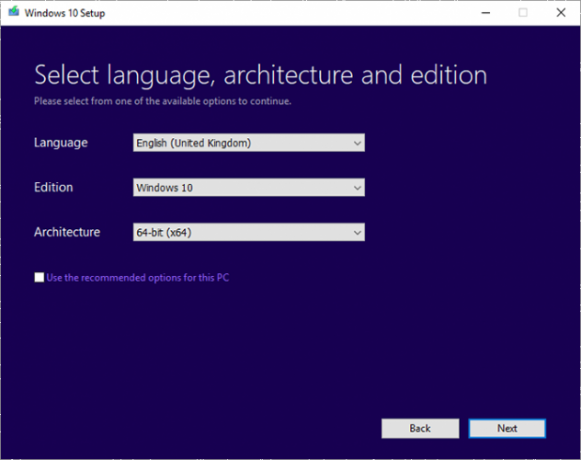
32 bites Windows telepítésekhez, 4GB a minimális méretű USB-eszköz, amely működni fog. 64 bites esetén szüksége lesz 8GB minimális. Javasoljuk, hogy használjon valamivel nagyobb méretet, ha lehetséges. Vegye figyelembe, hogy ez megtisztítja az USB-meghajtó tartalmát, ezért minden adatot készítsen biztonsági másolatot, amelyet először meg szeretne őrizni.
Letöltés: Windows 10 médiakészítő eszköz (Ablakok)
Hol tölthető le a Windows 7 ISO
A Windows 7 ISO közvetlenül a Microsoft-tól szerezhető be, de a letöltés megkezdéséhez szüksége lesz a 25 karakteres termékkulcsra. A Windows termékkulcsot megtalálhatja az eredeti telepítési adathordozóval vagy a Microsoft e-mailjében attól az időponttól kezdve, amikor azt eredetileg megvásárolta.
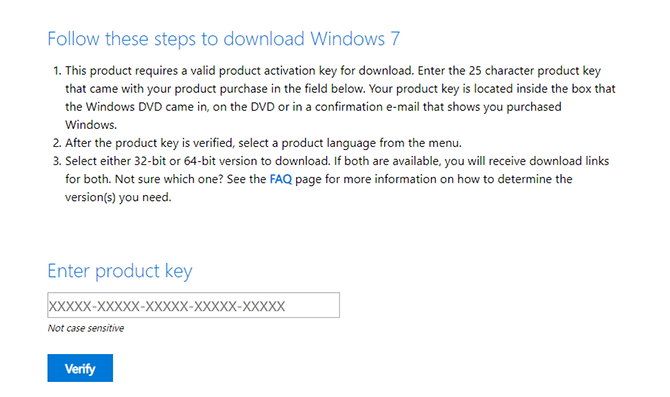
Vegye figyelembe, hogy ennek a módszernek a működéséhez nem használhat egy Original Equipment Mgyártó (OEM) kulcs. A Windows telepítőlemezéről vagy a Microsofttól vásárolt korábban letöltött ISO-ról kell lennie.
Letöltés: Windows 7 ISO
Mi van, ha elfelejtettem a termékkulcsomat?
A Windows megvásárlásakor vagy 25 karakteres termékkulcsot vagy digitális licencet kap. Telepíthet egy operációs rendszert ezek egyikének nélkül, de nem tudja aktiválni.
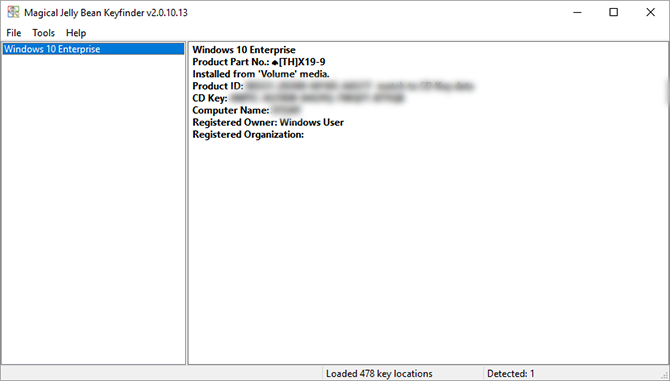
Ha elvesztette a termékkulcsot, lehetősége van arra, hogy újra megtalálja. Az Varázslatos Jelly Bean KeyFinder van egy ingyenes verziója, amely a fentiek szerint megjeleníti a CD-kulcsot.
Alternatív megoldásként követheti a Microsoft által a következő útmutatást: a termékkulcs megtalálása.
Letöltés: Jelly Bean KeyFinder (Ablakok)
Hol tölthető le a Windows 8.1 ISO
A Windows 8.1 továbbra is letölthető a Microsoft-tól. Az ISO megszerzéséhez nincs szükség termékkulcsra, bár az első telepítéskor meg kell próbálnia egy kulcsot.
Letöltés: Windows 8.1 ISO
Hogyan lehet elindítani az USB flash meghajtót
A rendszerindító USB-meghajtó létrehozásának legegyszerűbb módja a Rufus. Töltse le és nyissa meg a jobb egérgombbal, és válassza a lehetőséget Futtatás rendszergazdaként.
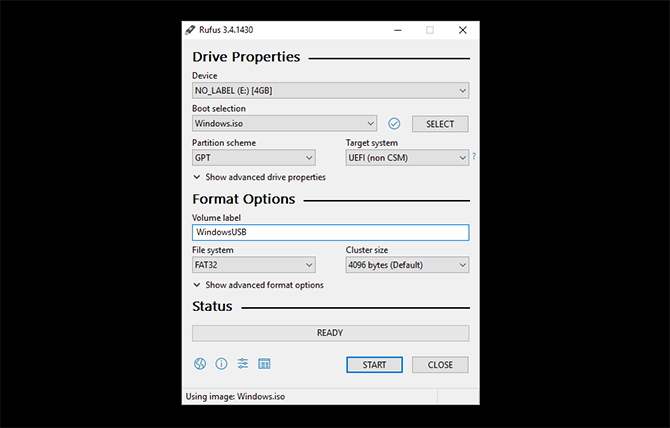
A Rufus használata négy egyszerű lépést igényel:
- Válassza ki az USB meghajtót a Eszköz legördülő menü.
- kettyenés választ valami által Rendszerindító választás legördülő menüben keresse meg a Windows ISO fájlt.
- Adja meg az USB meghajtónak leíró címet a Kötetcímkéje szövegdoboz.
- kettyenés Rajt.
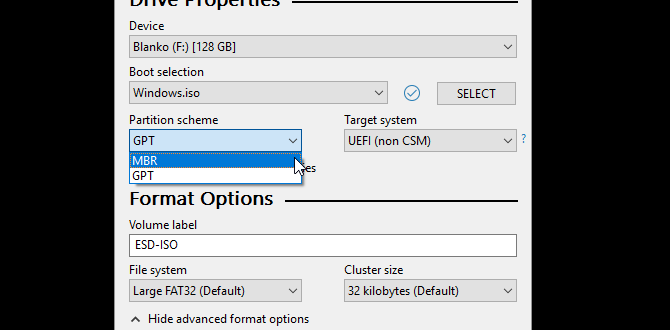
A Rufus lehetőséget ad a GPT fájlrendszer a UEFI rendszerek és MBR mert BIOS rendszereket. A Rufus észlelheti, hogy milyen rendszerrel rendelkezik, és általában kiválasztja az Ön számára megfelelőt. Ha nem tudja, milyen típusú rendszere van, hagyja, hogy a Rufus választja az Ön számára!
Vannak alternatív eszközök indítható USB-k készítéséhez, és ha Rufus nem dolgozik érted, akkor az egyikük meg fog tenni! Ez is lehetséges hozzon létre egy USB telepítőlemezt a Windows számára, további szoftver nélkül.
Indító DVD készítése
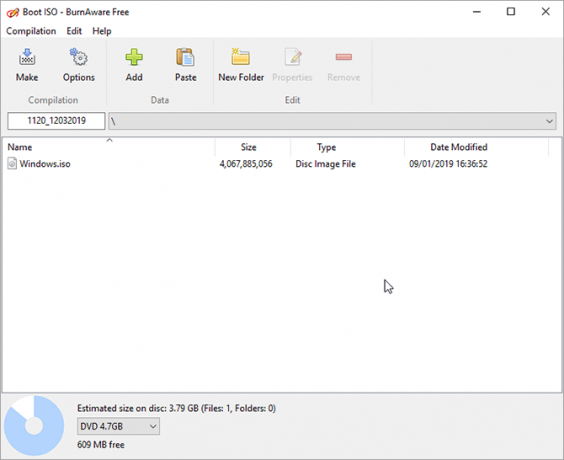
Számos olyan program létezik, amelyek az ISO-t DVD-le írják és indíthatóvá teszik. A Burnaware egyszerűen használható és van egy ingyenes verziója otthoni használatra.
Indító DVD létrehozásához nyissa meg a Burnaware szoftvert, majd kattintson a gombra Burn ISO. kettyenés Böngészés és keresse meg a Windows ISO fájlt. Helyezze be a DVD-t, majd kattintson a gombra Éget.
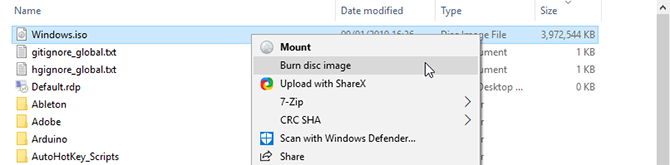
Alternatív megoldásként használhatja a Windows natív ISO-íróját. Kattintson a jobb gombbal az ISO fájljára és válassza a lehetőséget Lemezkép írása.
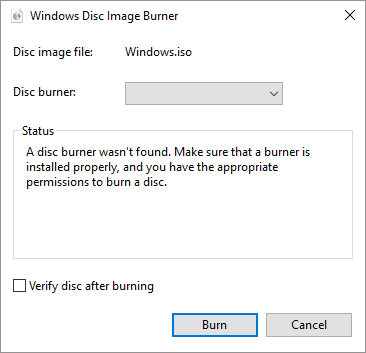
Ez megnyitja a natív írót. Nem lehetett egyszerűbb a használata, csak írjon be egy DVD-t, és nyomja meg az írást!
Vegye figyelembe, hogy bármi is legyen a választott módszer, a DVD-k csak azért működnek 32 bites Windows telepítések kis kapacitásuk miatt. Erősen ajánlott USB-telepítés használata.
Letöltés:BurnAware (Ablakok)
Most mi?
Most a Windows indító verziója van a zsebében vagy DVD-n. Használatához érdemes tisztítani hogyan lehet megváltoztatni a számítógép indítási sorrendjét első!
Az USB indítás elengedhetetlen a modern számítástechnikában, és akár meg is teheti Több élő operációs rendszer gazdagépe Hogyan lehet létrehozni egy rendszerindító USB-t Windows és Linux rendszerhezEgyetlen USB flash meghajtó minden, ami több operációs rendszer indításához, telepítéséhez és hibaelhárításához szükséges. Megmutatjuk, hogyan lehet létrehozni a multiboot USB-t, beleértve a Windows és Linux telepítőket és a helyreállítási eszközöket. Olvass tovább USB-meghajtón!
Ian Buckley egy szabadúszó újságíró, zenész, előadóművész és videó producer, Berlinben, Németországban. Amikor még nem ír vagy színpadon, akkor botrányozza a barkácsolás elektronikáját vagy kódját, abban a reményben, hogy őrült tudós lesz.
